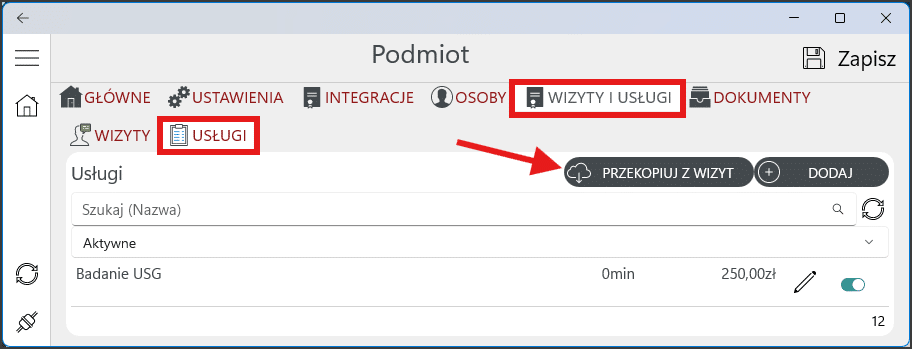Tworzenie usług
Wprowadzenie
W systemie MONI usługi mogą być tworzone na dwa sposoby. Dzięki temu rozwiązaniu masz możliwość dostosowania ustawień usług do specyfiki swojej placówki i rodzaju świadczonych usług. Wybór metody zależy od tego, czy rodzaje wizyt odpowiadają oferowanym usługom, czy też są one różne. Poniżej znajdziesz szczegółową instrukcję obu metod.
Ręczne utworzenie usługi
Zaleca się rozróżnienie między rodzajem wizyty a rodzajem usługi, zwłaszcza gdy ich charakterystyka się różni. Na przykład, „konsultacja ginekologiczna” stanowi rodzaj wizyty, podczas której można wykonać dodatkowe usługi, takie jak cytologia. Nie jest jednak możliwe umówienie się na cytologię jako samodzielny rodzaj wizyty; zamiast tego, cytologia jest traktowana jako usługa dodatkowa realizowana w trakcie wizyty o nazwie „konsultacja ginekologiczna”.
Skopiowanie wszystkich rodzajów wizyt do usług
Zaleca się kopiowanie wszystkich rodzajów wizyt do usług w sytuacjach, gdy nazewnictwo obu kategorii jest identyczne. Na przykład, gdy pacjent umawia się na wizytę o nazwie „usunięcie brodawki wirusowej 1 szt.”, a podczas tej wizyty okazuje się, że konieczne jest usunięcie dwóch brodawek, należy dodać do wizyty usługę o tej samej nazwie, co rodzaj wizyty, tj. „usunięcie brodawki wirusowej 1 szt.”. Takie postępowanie umożliwia precyzyjne rozliczenie wykonanych procedur medycznych oraz zapewnia transparentność w dokumentacji medycznej.
Instrukcja ręcznego tworzenia usług
- Z poziomu strony głównej wejdź w Ustawienia jednostki.
- Kliknij ikonę długopisu u góry po prawej stronie, aby przejść do edycji formularza.
- Przejdź do zakładki „Wizyty i usługi”, a następnie wybierz podzakładkę „Usługi”.
- Kliknij przycisk „Dodaj”. Pokaże się formularz dodawania usługi.
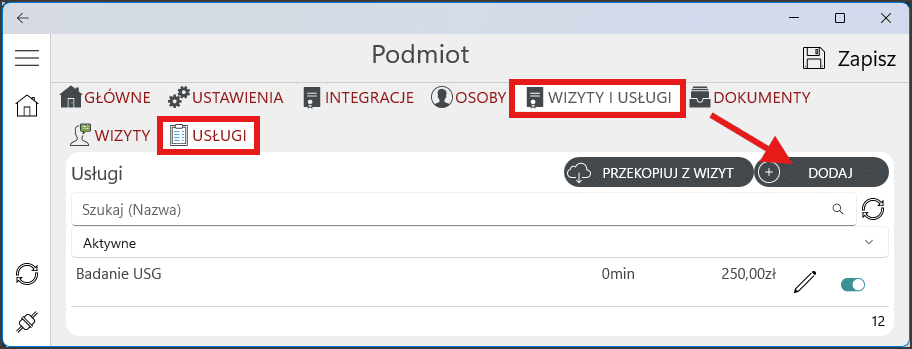
- Uzupełnij informacje o usłudze, takie jak nazwa, nazwa na paragonie, specjalizacja lekarska (jeśli dotyczy), wymagane zgody (opcjonalnie), zalecenia przed oraz zalecenia po (opcjonalnie) i inne istotne dane.
- Kliknij „Zapisz” u góry po prawej stronie.
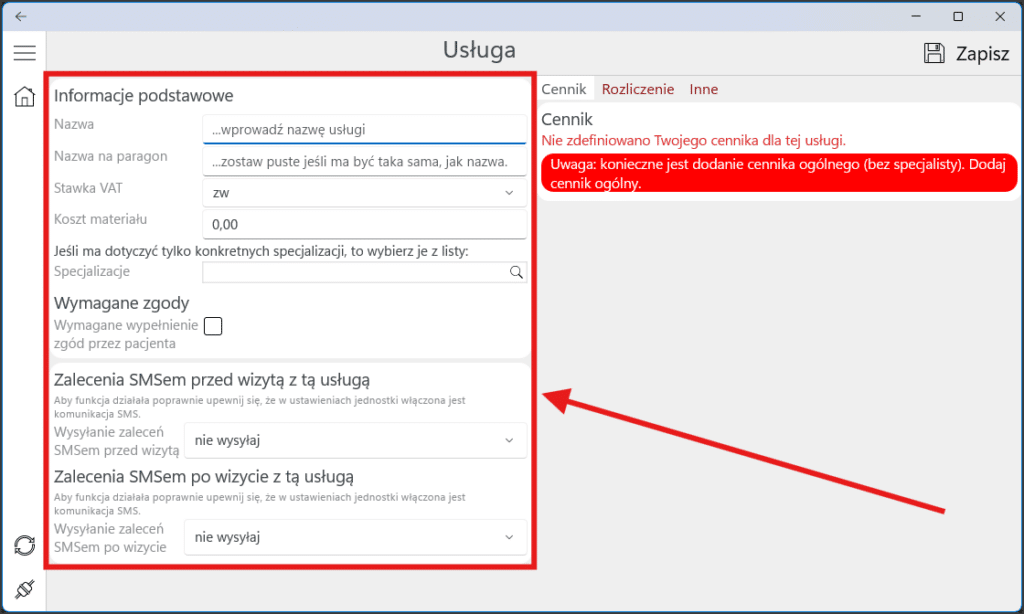
Kliknij przycisk „Nowy cennik” po prawej stronie, aby dodać cennik wizyty. Uzupełnij pola cennika:
- Specjalista: Pozostaw puste, jeśli cennik ma dotyczyć wszystkich specjalistów, lub wpisz nazwę specjalisty, jeśli ma być indywidualny. Przykład 1: Jeśli masz dwóch specjalistów o różnych parametrach (ceny wizyty, prowizje itd.), utwórz dwa oddzielne cenniki. Przykład 2: Jeśli generalnie koszt wizyty wynosi 200 zł, ale jeden specjalista ma inne warunki współpracy (inny koszt/prowizja), stwórz cennik ogólny (bez przypisania specjalisty) oraz drugi dedykowany temu specjalisty.
- Cena dla pacjenta: Wprowadź cenę, którą zapłaci pacjent.
- Czas w minutach: Określ czas trwania wizyty.
- Procent dla specjalisty: Ustal procent wynagrodzenia specjalisty.
- Koszt materiału: Wskaż, czy koszt materiału zużytego podczas wizyty jest odliczany od procentu specjalisty.
- Opcje rabatu: Określ, czy można udzielać rabatu na tę usługę oraz na jakich zasadach.
- Maksymalny procent udzielanego rabatu: Ustal maksymalny dozwolony procent rabatu.
Kliknij „Zapisz” na dole pod cennikiem. Gotowe! Usługa wraz z przypisanym cennikiem została dodana do systemu MONI.
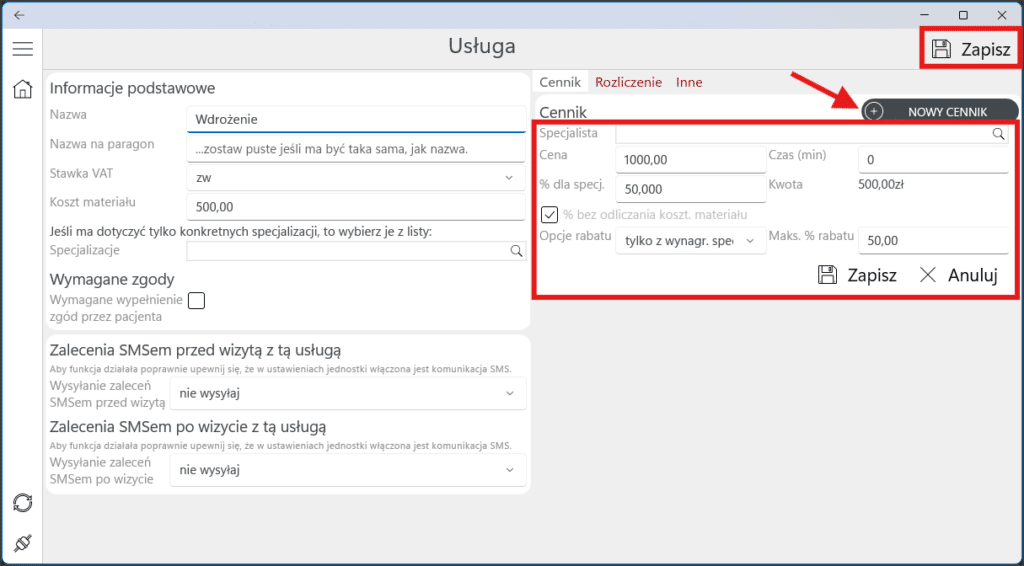
Jak skopiować rodzaje wizyt do usług?
- Z poziomu strony głównej wejdź w Ustawienia jednostki.
- Kliknij ikonę długopisu u góry po prawej stronie, aby przejść do edycji formularza.
- Przejdź do zakładki „Wizyty i usługi”, a następnie wybierz podzakładkę „Usługi”.
- Kliknij przycisk „przekopiuj z wizyt”. System zapyta:
„Czy na pewno chcesz skopiować wszystkie rodzaje wizyt i ich cenniki do usług?” - Kliknij „Tak, skopiuj”.
Wszystkie rodzaje wizyt wraz z cennikami i parametrami zostaną przekopiowane do usług.